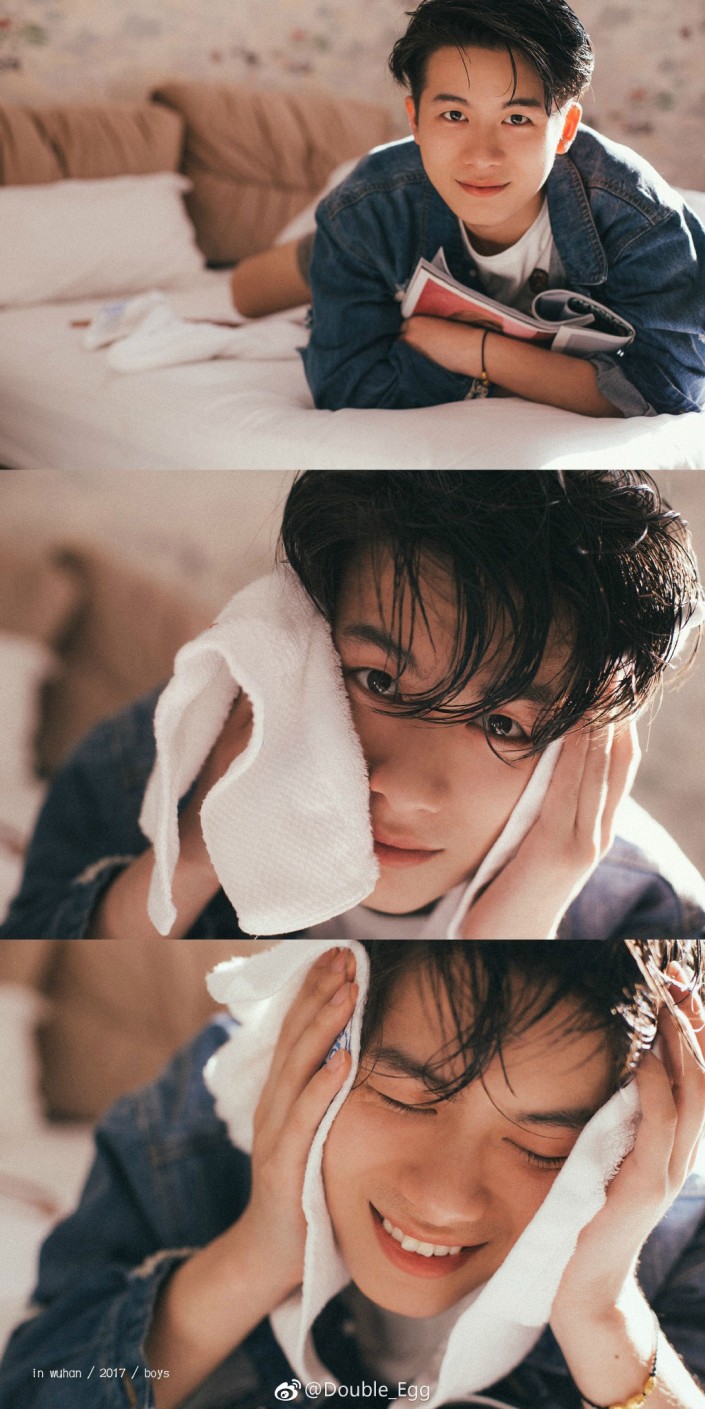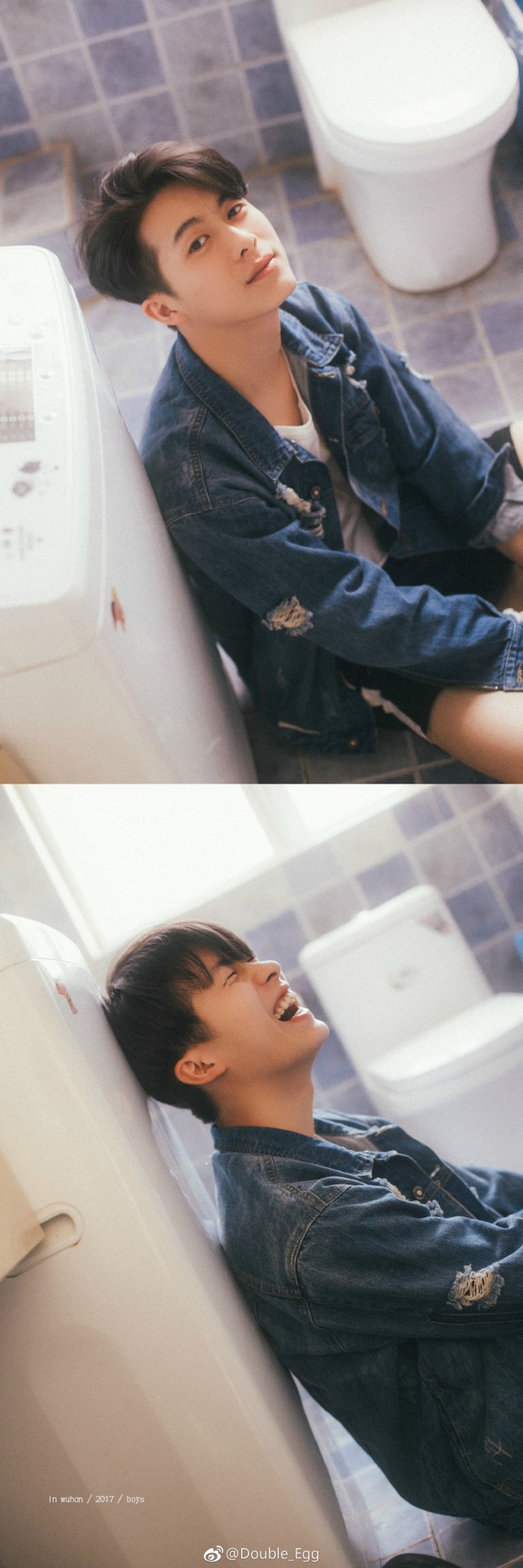⑦最后一步就是颜色的整体调整了。按着感觉来

还是老话,这些数据仅供参考,大部分凭感觉调的,怎么舒服怎么调,所以大家也可以按照自己的想法,自己得感觉去走,不必死板硬套
(基本色调已经定下来,接下来是放入PS中进行最后的微调和修复)

五、最后的调整
1、将LR导出来的照片导入到ps中(最后整体微调)
①先复制一层(要养成良好的习惯)
②在可选顔色中,我主要调的就是红色、黄色两个颜色,因爲我想让整体顔色往暖色去偏。红色、黄色中的青色+8,是因为这时候模特的脸部有点红,加青让他减少红色的对比。洋红黄色黒色都祇是按着图片整体的感觉去微调。并没有做大的改动。
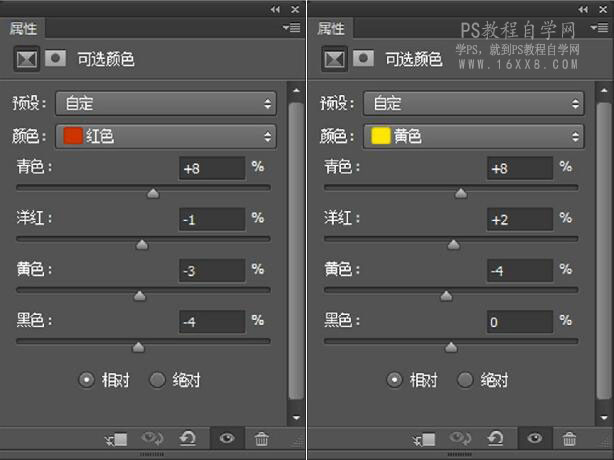
③在色彩平衡中。我主要调了阴影和高光,从图中也可以看到我并没有调太多,不去破坏整个画面,让整个画面更加和谐,这是慢慢修复的过程,把在LR中所缺失的东西再进行调整、修复。
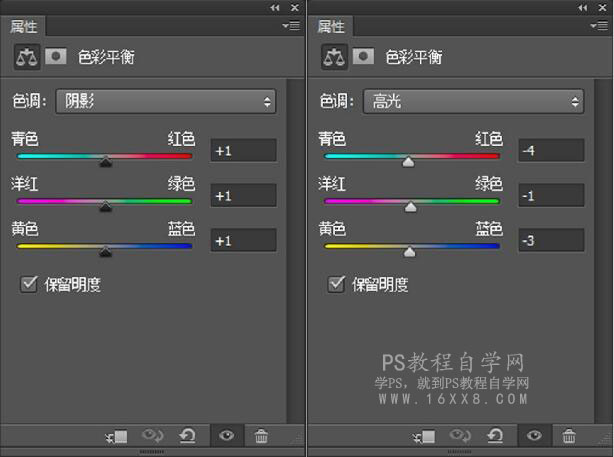
④所有色调处理完后按快捷键http:///photoshop/jiaocheng/110097.htmlctrI+alt+E盖印一层,然后进行磨皮液化。液化所需要调整的地方我在第二张的时候讲过,要修改的部位是那些。磨皮的话可以用插件DR3进行磨皮,磨完之后脸上的质感还会在。是一个特别好的插件。

⑥接下来介绍一个很好用的插件就是Exposurehttp:///photoshop/sucai/2017/n892657.html7了,因为要调复古风所以我用的就是彩色胶片-古典那一栏的手绘。这款插件有很多种色调供你选择,主要是胶片类型。
⑦最后插件调出来后一定要调透明度,调到合适的参数就可以了。
 学习PS请到
学习PS请到
很多调色教程大同小异,前提是需要有自己的想法,知道自己想要什么颜色,自己手中的照片怎么做能得到那种颜色,有个目标去调整,就可以做的更快,一起来学习一下吧。
更多作品: